So beheben Sie das Problem „Bildschirmfreigabe funktioniert nicht“ in Microsoft Teams
- HelpWire
- →
- Blog
- →
- Share Your Screen in Microsoft Teams
- →
- How to Fix Microsoft Teams Screen Sharing Not Working
Die Bildschirmfreigabe ist eine der am häufigsten genutzten Funktionen in Microsoft Teams. Umso ärgerlicher ist es, wenn sie plötzlich nicht mehr funktioniert. Statt des geteilten Bildschirms Ihres Kollegen sehen Sie womöglich nur einen schwarzen oder grauen Bildschirm oder erhalten eine Fehlermeldung.
Unser Expertenteam hat eine Liste mit effektiven Lösungen zusammengestellt, die helfen können, die Bildschirmfreigabe in Microsoft Teams wieder zum Laufen zu bringen.
Warum funktioniert die Bildschirmfreigabe in Teams nicht?
Die Ursachen für eine nicht funktionierende Bildschirmfreigabe in Microsoft Teams können vielfältig sein, z. B.:
- • Falsch konfigurierte Einstellungen in der Teams-App
- • Fehlerhafte Systemkonfigurationen im Betriebssystem
- • Veraltete Treiber
- • Softwarefehler in Teams oder dem Betriebssystem
- • Fehlende oder unzureichende Benutzerberechtigungen
Lösung 1: Sicherstellen, dass alle Teilnehmer präsentieren dürfen
Der Organisator eines Meetings legt fest, welche Teilnehmer in Microsoft Teams ihren Bildschirm teilen dürfen. Wenn diese Funktion deaktiviert wurde – entweder für alle oder bestimmte Teilnehmer –, ist keine Bildschirmfreigabe möglich. So können Administratoren das Problem beheben:
-
Nach der Planung des Meetings navigieren Sie zu den Besprechungsoptionen, um die Datenschutzeinstellungen entsprechend anzupassen.
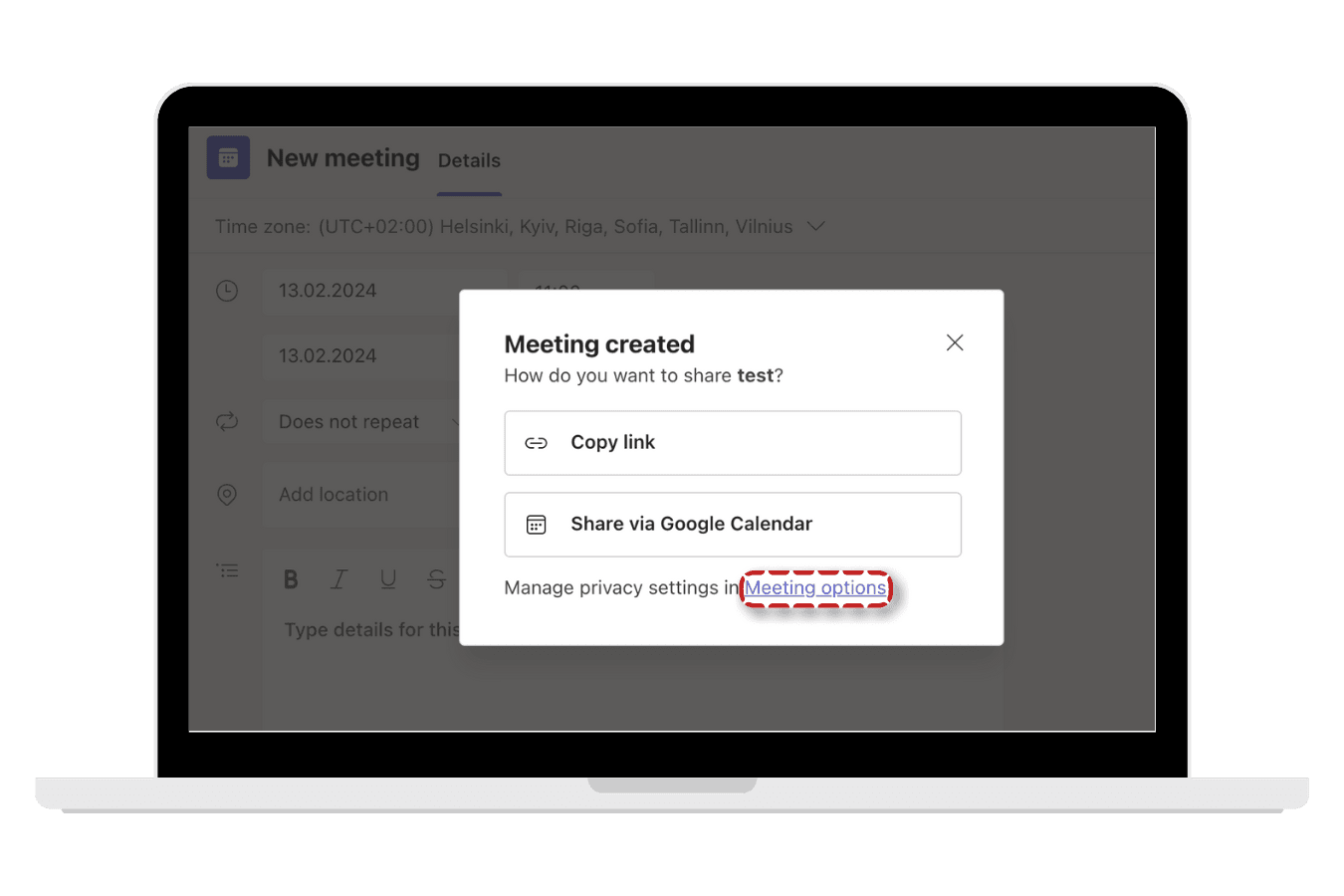
-
Wählen Sie unter der Option „Wer kann präsentieren“ die Einstellung „Jeder“ aus und klicken Sie auf „Speichern“.
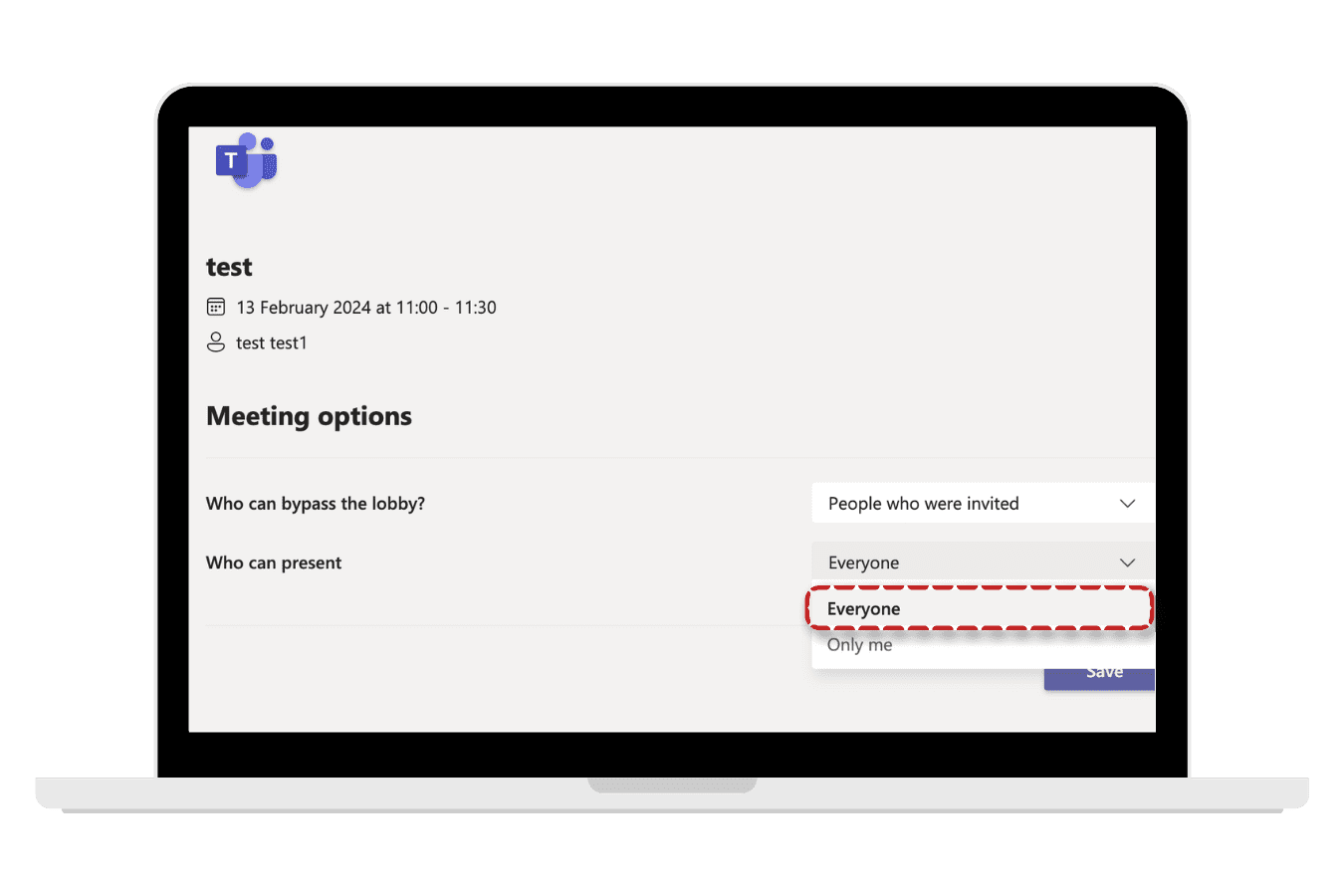
Lösung 2: Überprüfen, ob der richtige Bildschirm für die Freigabe ausgewählt ist
Es kann vorkommen, dass Sie den freigegebenen Bildschirm in Teams nicht sehen können, wenn mehrere Monitore an Ihr System angeschlossen sind und Sie auf den falschen Bildschirm fokussiert sind. Achten Sie darauf, dass Sie das richtige Display verwenden, um die Bildschirmfreigabe in Teams korrekt anzuzeigen.
Lösung 3: Bildschirmauflösung verringern
Das Verringern der Bildschirmauflösung Ihres Systems kann helfen, das Problem zu lösen, dass Teams den geteilten Bildschirm nicht anzeigt. Laut Microsoft-Support funktioniert die Bildschirmfreigabe möglicherweise nicht bei Auflösungen über 720p. Eine geringere Bildschirmauflösung senkt den Bandbreitenverbrauch sowie die Systemauslastung und kann die Freigabequalität verbessern.
Windows-Nutzer können die Bildschirmauflösung mit folgenden Schritten verringern.
-
Öffnen Sie die Einstellungen mit der Tastenkombination Win + I.
-
Navigieren Sie zu System > Anzeige.
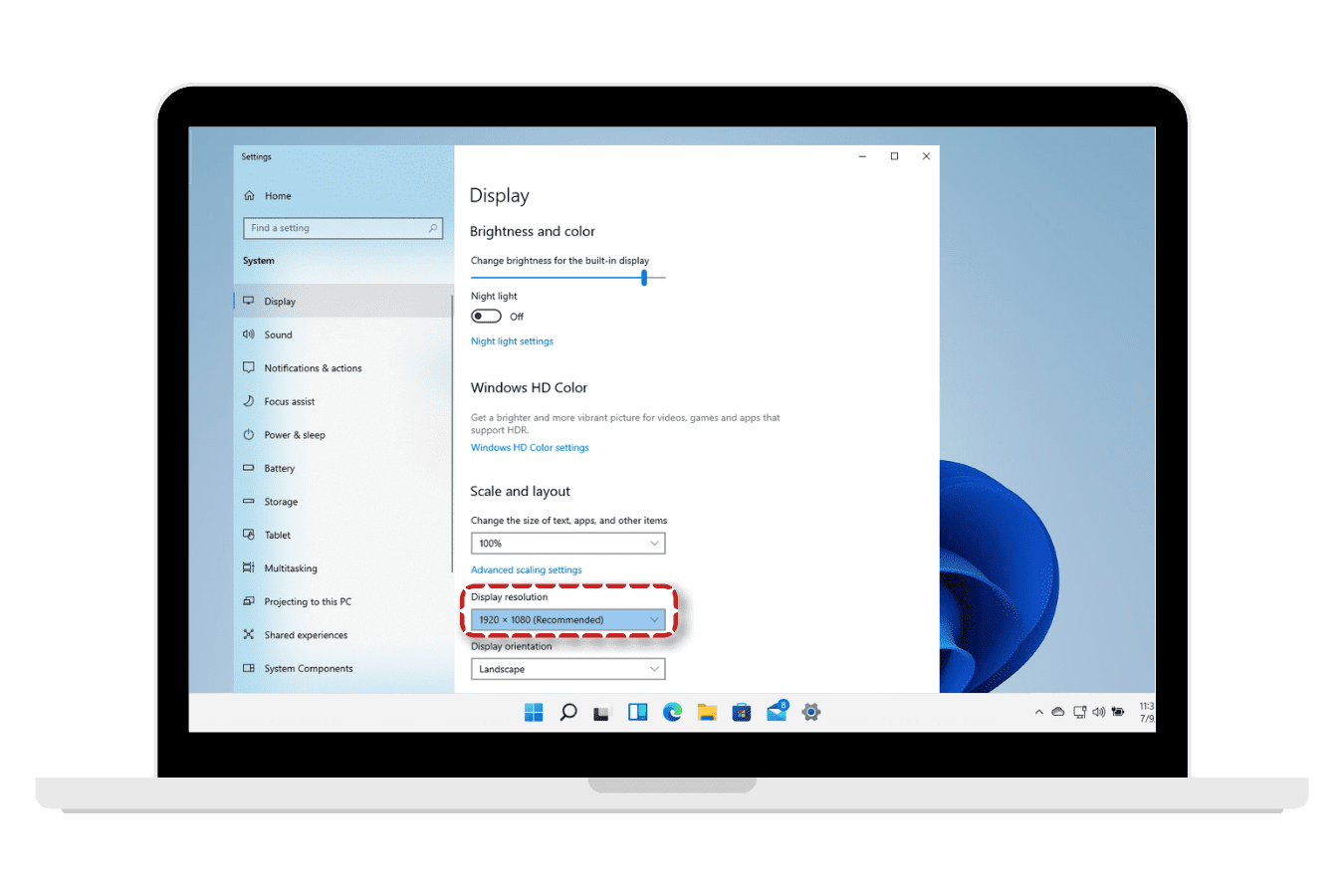
-
Wählen Sie im Dropdown-Menü neben Bildschirmauflösung eine niedrigere Auflösung aus.
Macs mit hochauflösenden Displays können bei schlechter Netzwerkverbindung Probleme mit der Bildschirmfreigabe in Teams haben. Verwenden Sie die folgenden Schritte, um die Bildschirmauflösung auf Ihrem Mac zu verringern.
• Öffnen Sie die Systemeinstellungen.
• Wählen Sie Anzeige.
• Wählen Sie im Menü Auflösung die Option Skaliert aus. -
Wählen Sie eine niedrigere Auflösung als die derzeit verwendete.
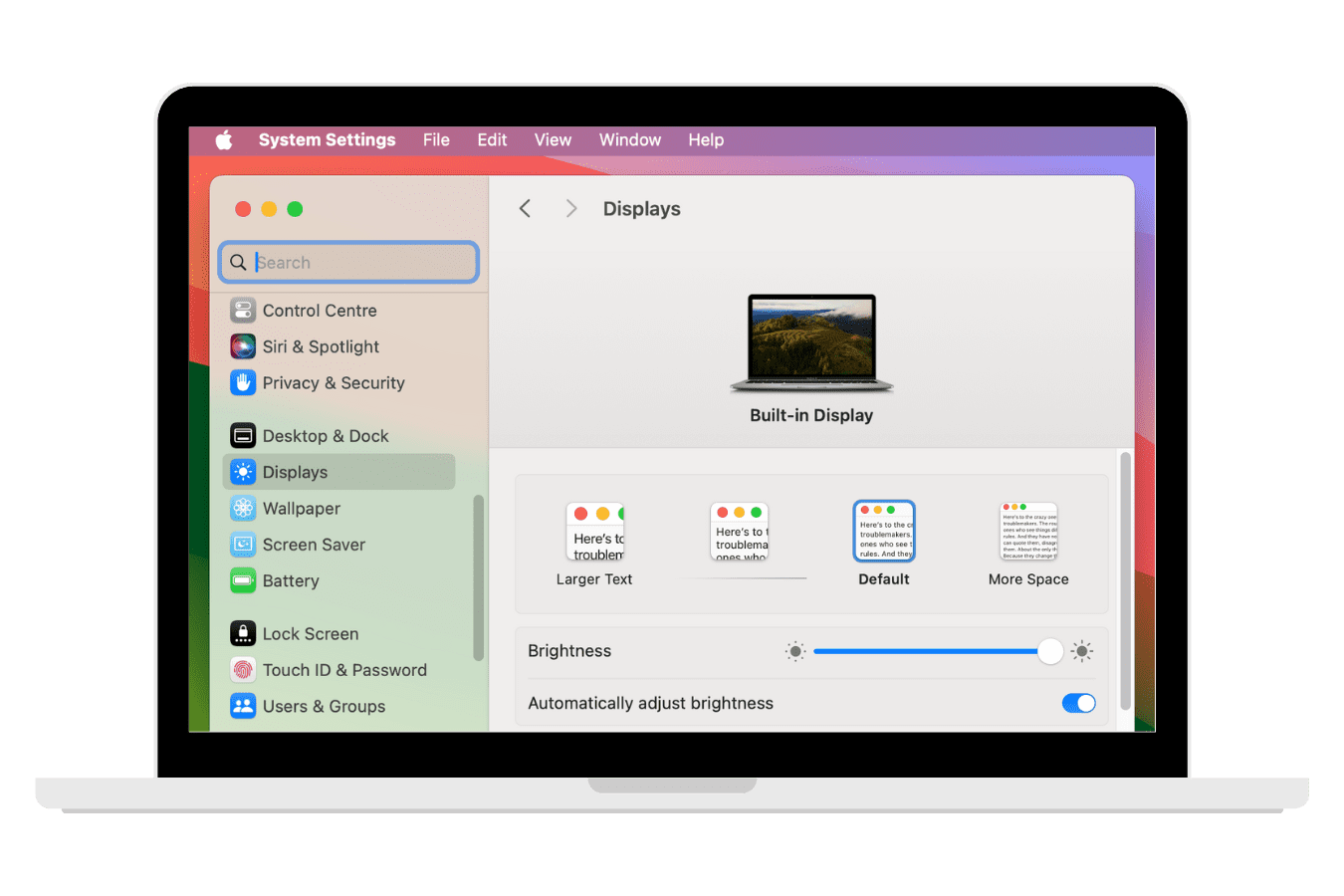
Lösung 4: Überprüfen Sie Ihre Internetverbindung auf Stabilität
Eine langsame oder instabile Netzwerkverbindung kann der Grund dafür sein, dass Sie den freigegebenen Bildschirm in Teams nicht sehen können. Die Bildschirmfreigabe benötigt eine ausreichend hohe Datenübertragungsrate und eine stabile Internetverbindung.
Wenn es während Videokonferenzen regelmäßig zu Abstürzen oder Verzögerungen kommt, liegt dies möglicherweise an der Qualität Ihrer Internetverbindung. Überprüfen Sie Ihre Verbindungsgeschwindigkeit und ziehen Sie bei Bedarf ein Upgrade in Betracht, um das Teilen von Bildschirmen in Teams zu ermöglichen.
Lösung 5: Aktualisieren Sie Ihre Grafiktreiber
Windows-Nutzer müssen unter Umständen die Grafikkartentreiber aktualisieren, wenn die Bildschirmfreigabe in Teams nicht funktioniert. Beschädigte oder veraltete Treiber können die Bildschirmfreigabe verhindern. Verwenden Sie die folgende Anleitung, um die Treiber auf den neuesten Stand zu bringen.
-
Klicken Sie mit der rechten Maustaste auf das Startmenü und wählen Sie im Menü den Geräte-Manager aus.
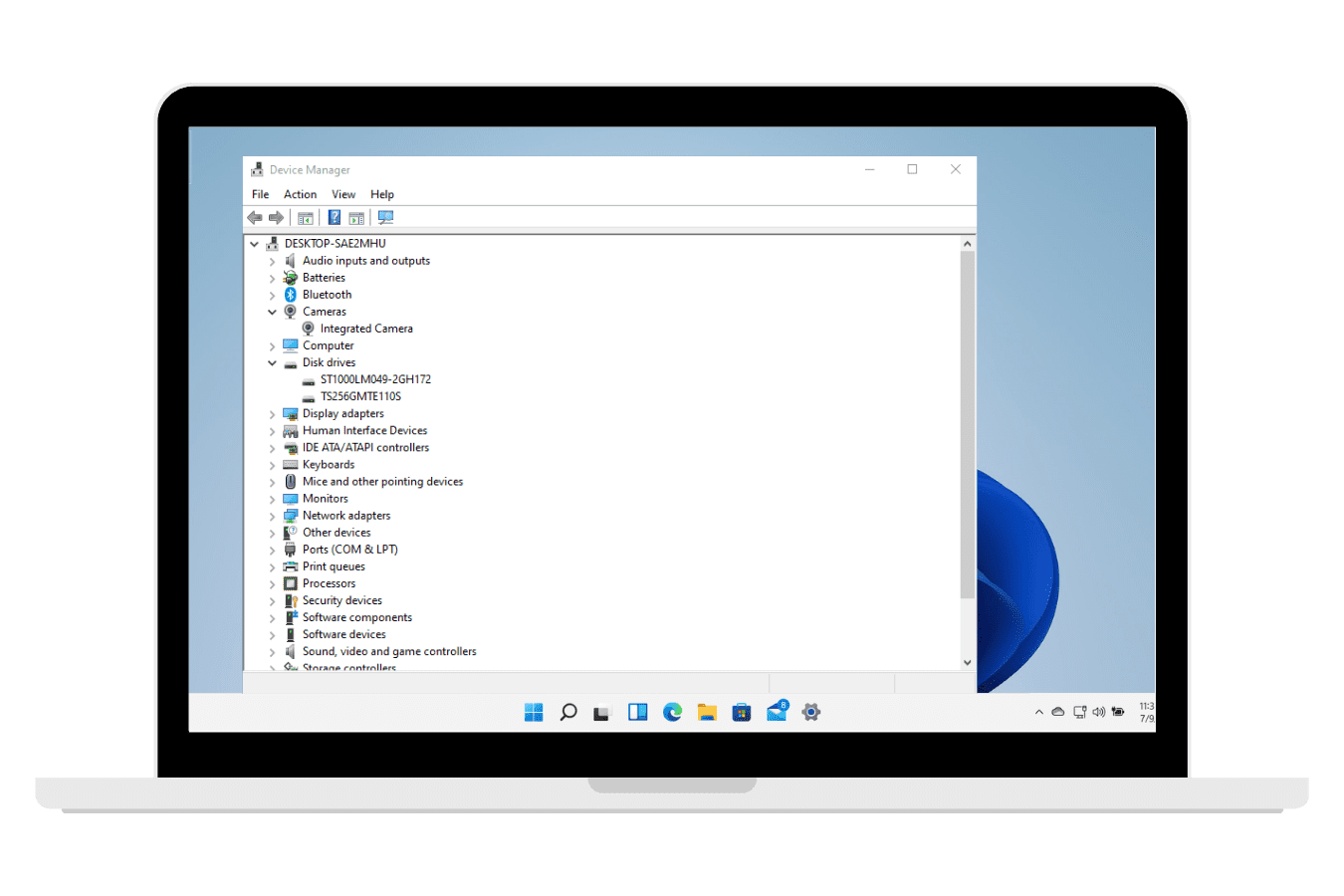
-
Erweitern Sie die Kategorie Grafikkarten und klicken Sie mit der rechten Maustaste auf Ihren Grafikadapter.
-
Wählen Sie Treiber aktualisieren.
-
Wählen Sie Automatisch nach Treibern suchen und installieren Sie die gefundenen Treiber.
-
Wenn der Geräte-Manager keine neuen Treiber findet, verwenden Sie die Option Nach aktualisierten Treibern über Windows Update suchen, um aktuelle Treiber für Ihre Grafikkarte zu finden.
Lösung 6: Cache der Microsoft Teams Anwendung löschen
Der Cache der Microsoft Teams App speichert temporäre Dateien, um die Leistung der Anwendung zu verbessern. Mit der Zeit können sich dort jedoch Daten ansammeln, die die Funktion beeinträchtigen und dazu führen, dass die Bildschirmfreigabe nicht mehr richtig funktioniert.
Das Problem lässt sich durch das Löschen des Caches beheben. Verwenden Sie je nach Betriebssystem die entsprechende Methode.
Windows-Systeme
-
Öffnen Sie das Ausführen-Fenster mit der Tastenkombination Win + R.
-
Kopieren Sie diesen Pfad in das Eingabefeld und klicken Sie auf OK: %appdata%\Microsoft\teams
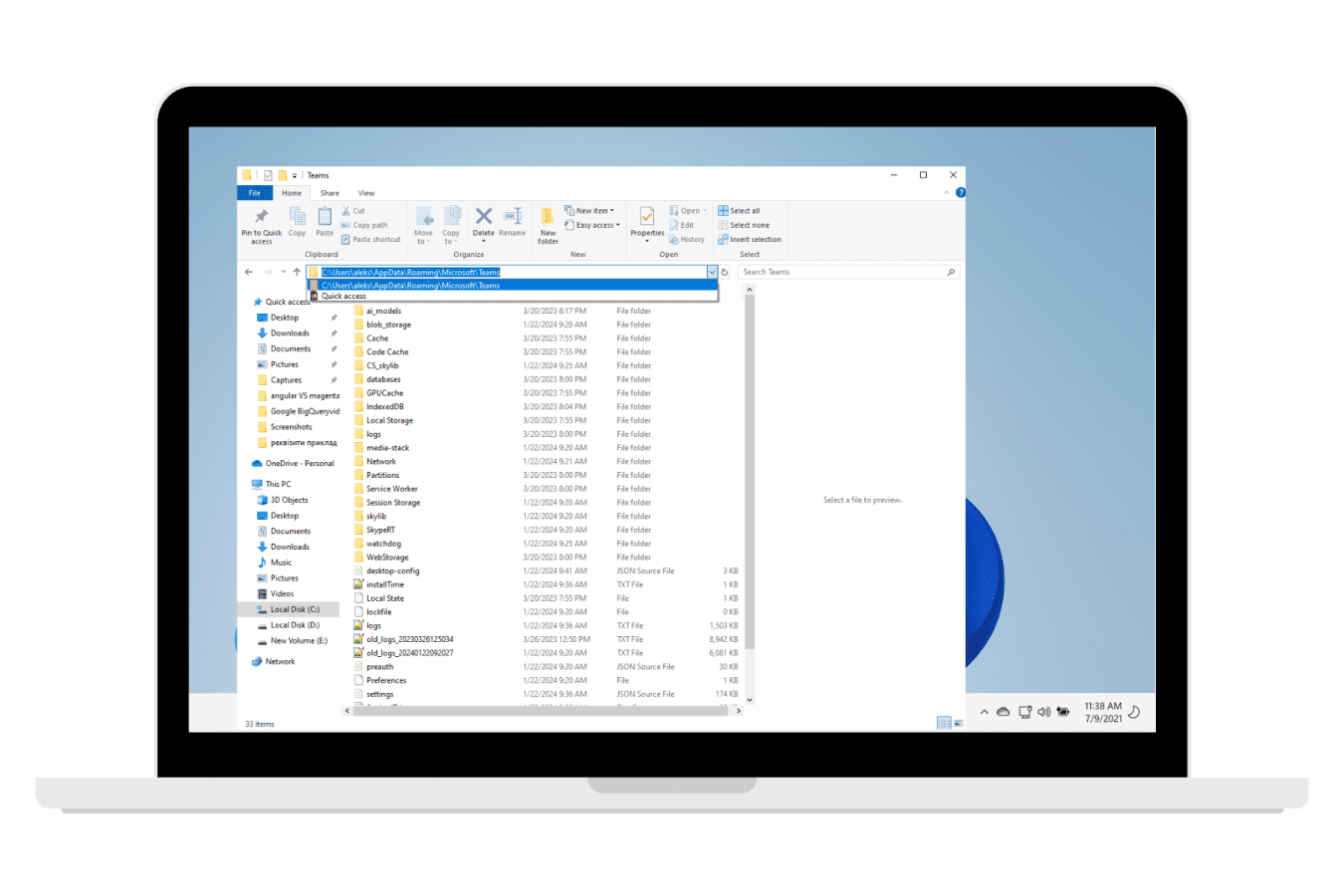
-
Drücken Sie Strg + A, um alle Dateien in diesem Ordner auszuwählen.
-
Klicken Sie auf das Papierkorb-Symbol oben im Fenster, um die Dateien zu löschen.
-
Öffnen Sie den Datei-Explorer erneut und starten Sie Microsoft Teams neu, um zu überprüfen, ob das Problem behoben ist.
Mac-Systeme
-
Beenden Sie die Teams-App, falls sie noch läuft.
-
Öffnen Sie ein Finder-Fenster und drücken Sie Befehl + Umschalt + G.
-
Geben Sie diesen Pfad ein: ~/Library/Application Support/Microsoft und drücken Sie die Eingabetaste.
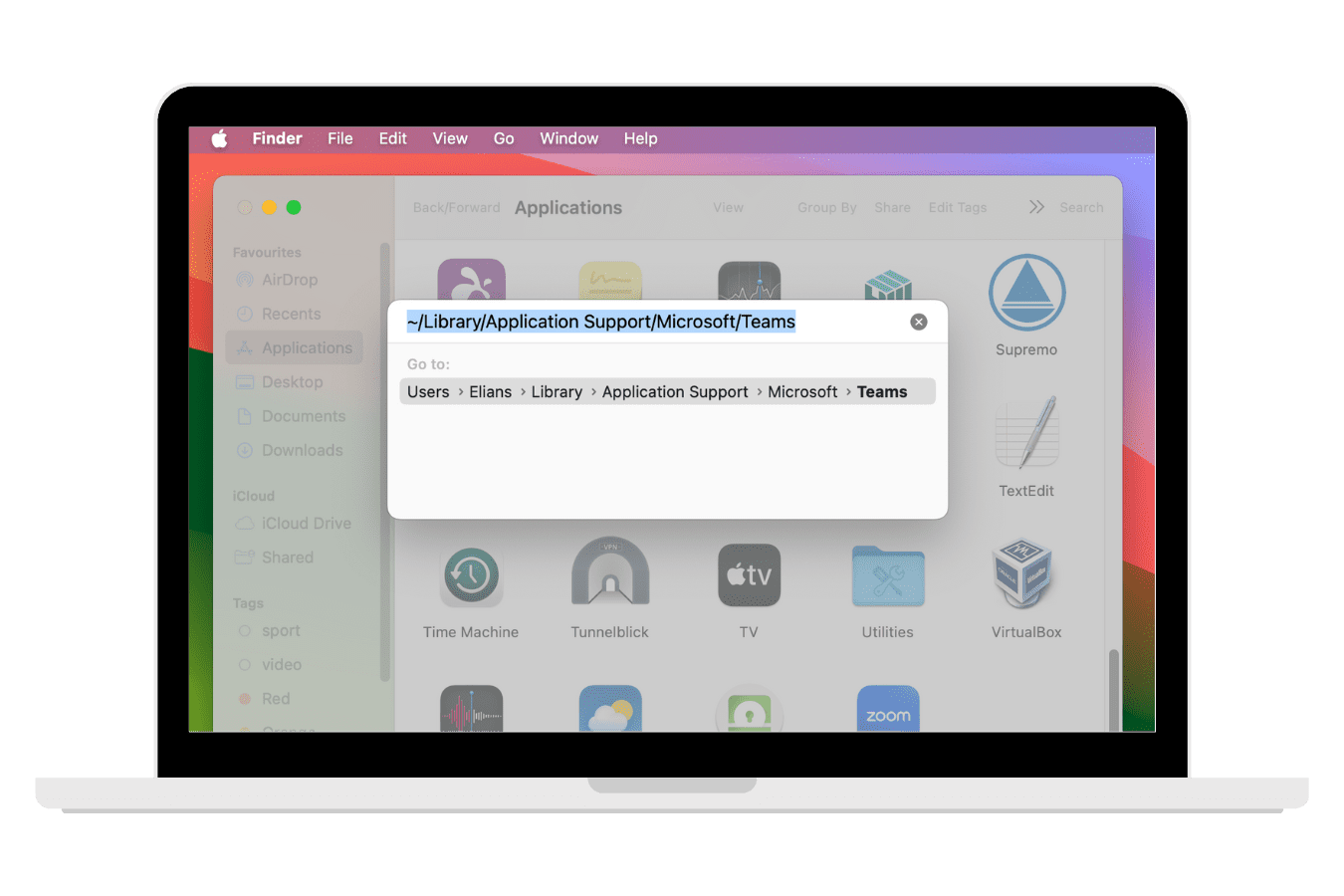
-
Löschen Sie den Ordner “Teams”.
-
Starten Sie Microsoft Teams erneut.
Lösung 7: Andere laufende Apps und Programme schließen
Die Bildschirmfreigabe in Teams funktioniert möglicherweise nicht, weil andere Programme zu viele Systemressourcen oder Bandbreite verbrauchen. Überprüfen Sie laufende Anwendungen und schließen Sie alle, die Sie aktuell nicht benötigen.
Windows
- Öffnen Sie den Task-Manager mit der Tastenkombination Strg + Umschalt + Esc.
- Prüfen Sie die Einträge im Reiter Prozesse und wählen Sie Apps aus, die Sie nicht nutzen und schließen können.
- Klicken Sie oben auf Task beenden, um die Anwendungen zu schließen.
Macs
- Drücken Sie Wahltaste + Befehl + Esc, um das Fenster Sofort beenden zu öffnen.
- Wählen Sie die Apps aus, die Sie schließen möchten, und klicken Sie auf Sofort beenden.
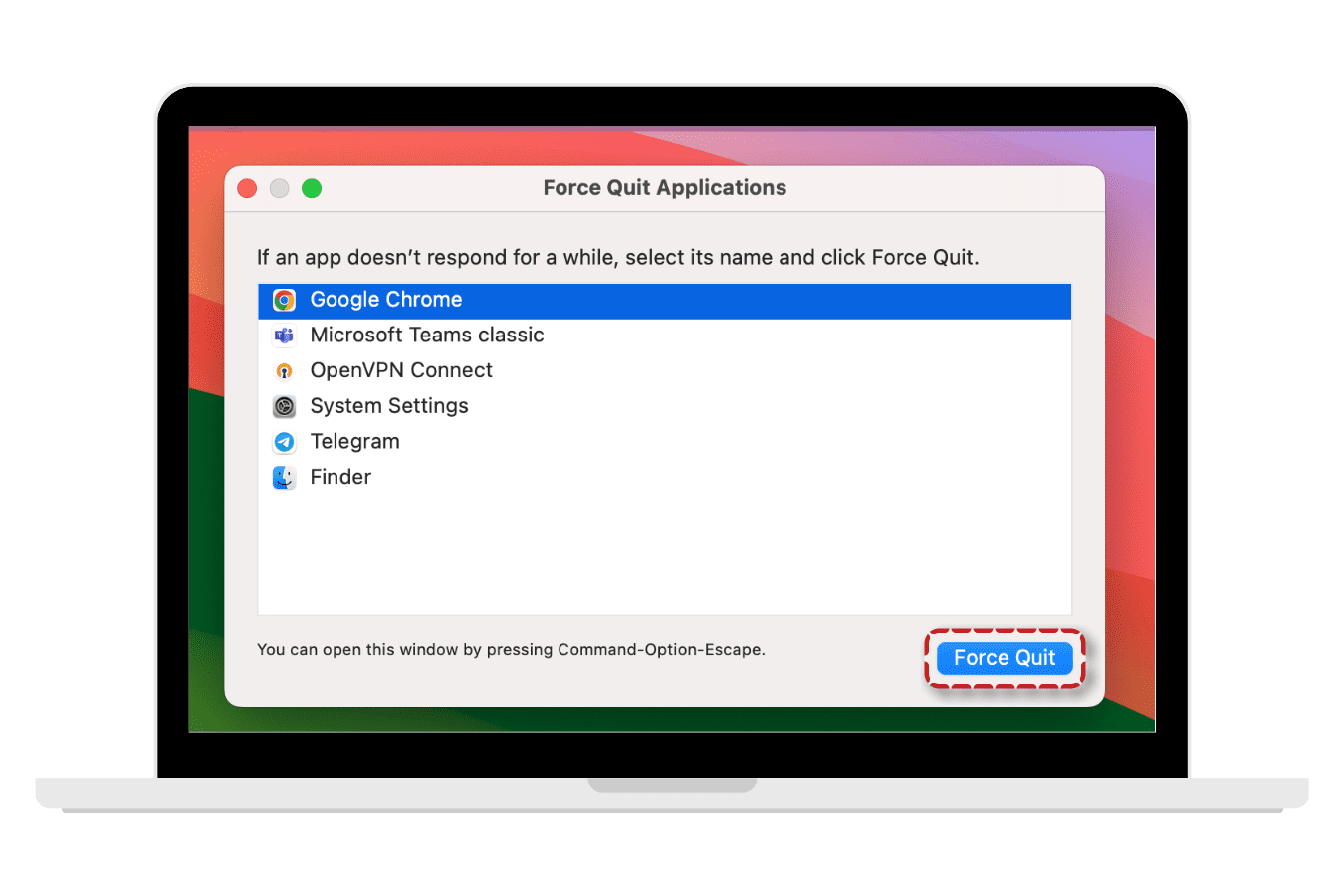
Lösung 8: Webversion von Microsoft Teams im Chrome- oder Edge-Browser verwenden
Microsoft empfiehlt, Microsoft Teams nur mit den Browsern Microsoft Edge oder Google Chrome zu verwenden. Bei anderen Browsern wie Opera oder Firefox kann es zu Problemen kommen. Verwenden Sie einen der empfohlenen Browser und prüfen Sie, ob sich das Problem mit der Anzeige freigegebener Bildschirme in Teams dadurch lösen lässt.
Lösung 9: App-Berechtigungen in den Systemeinstellungen Ihres Mac aktivieren
Mac-Nutzer können durch die standardmäßigen Datenschutzeinstellungen daran gehindert werden, Bildschirme in Teams zu teilen. Möglicherweise müssen Sie eine Einstellung ändern, damit die Teams-App Bildschirminhalte erfassen darf, während andere Anwendungen genutzt werden. Mit dem folgenden Vorgehen beheben Sie das Problem mit den Berechtigungen auf Ihrem Mac:
-
Öffnen Sie die Systemeinstellungen.
-
Wählen Sie Sicherheit & Datenschutz.
-
Klicken Sie im Bereich Datenschutz auf Bildschirmaufnahme.
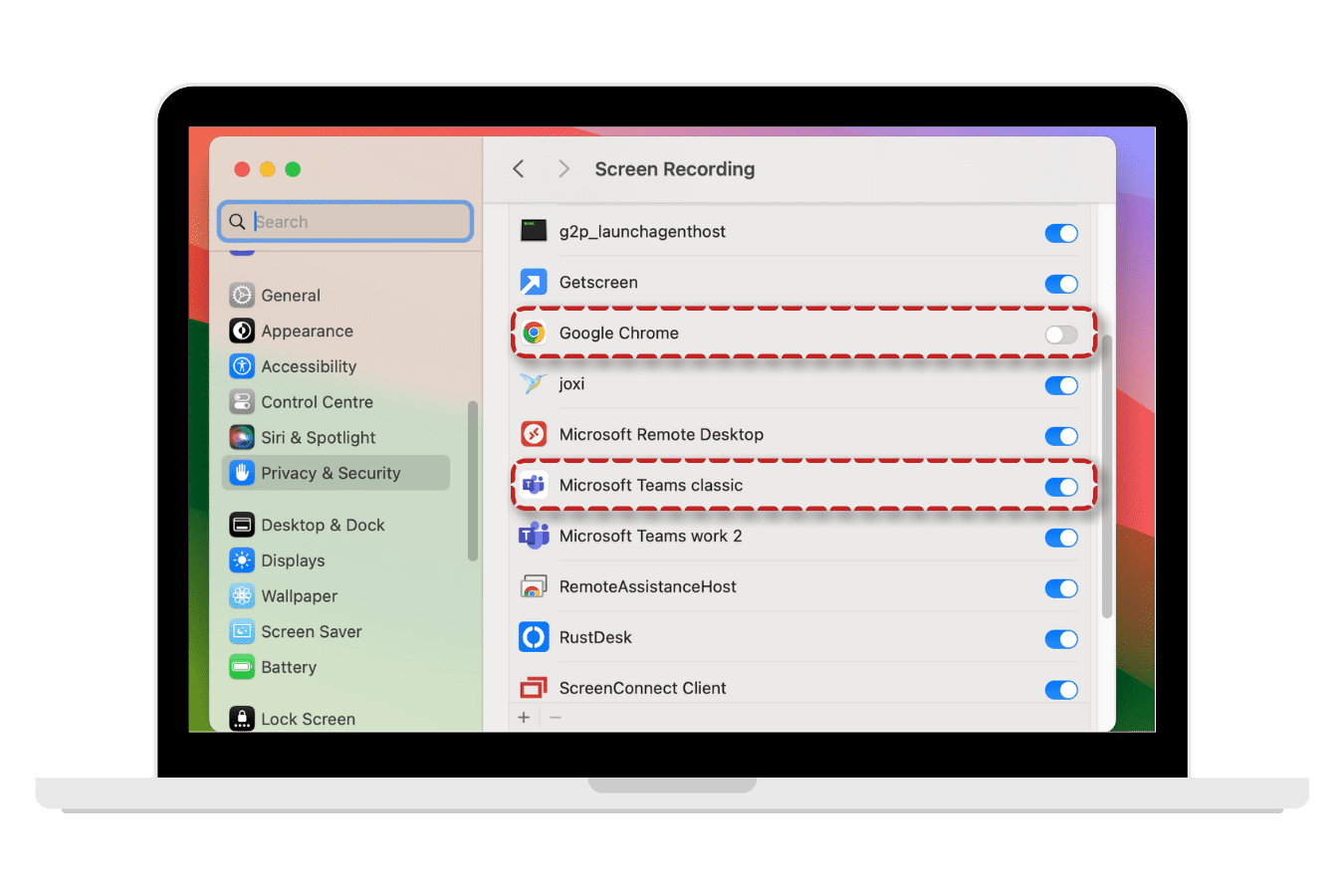
-
Erteilen Sie Ihrem Browser oder der Teams-App die Erlaubnis. Sie können auch beide Optionen aktivieren, wenn Sie Teams auf mehreren Wegen nutzen.
-
Aktivieren Sie das Kontrollkästchen neben Microsoft Teams, wenn Sie die Teams-App verwenden.
-
Aktivieren Sie das Kontrollkästchen neben Ihrem Browser, wenn Sie Teams im Web nutzen.
-
Es erscheint ein Hinweisfenster, dass Sie die App oder den Browser neu starten und sich erneut anmelden müssen, damit die Änderungen wirksam werden.
Lösung 10: Microsoft Teams aktualisieren
Abschließend sollten Sie sicherstellen, dass Sie die aktuelle Version von Microsoft Teams für Ihr Betriebssystem verwenden. Veraltete Versionen können Fehler oder Probleme enthalten, die in neueren Releases bereits behoben wurden.
Die Aktualisierung von Teams ist ganz einfach mit den folgenden Schritten:
-
Öffnen Sie die Teams-Anwendung auf Ihrem Gerät.
-
Klicken Sie oben rechts auf die drei Punkte (Mehr Optionen).
-
Wählen Sie Nach Updates suchen und folgen Sie den Anweisungen, um die neueste Version von Teams zu installieren.
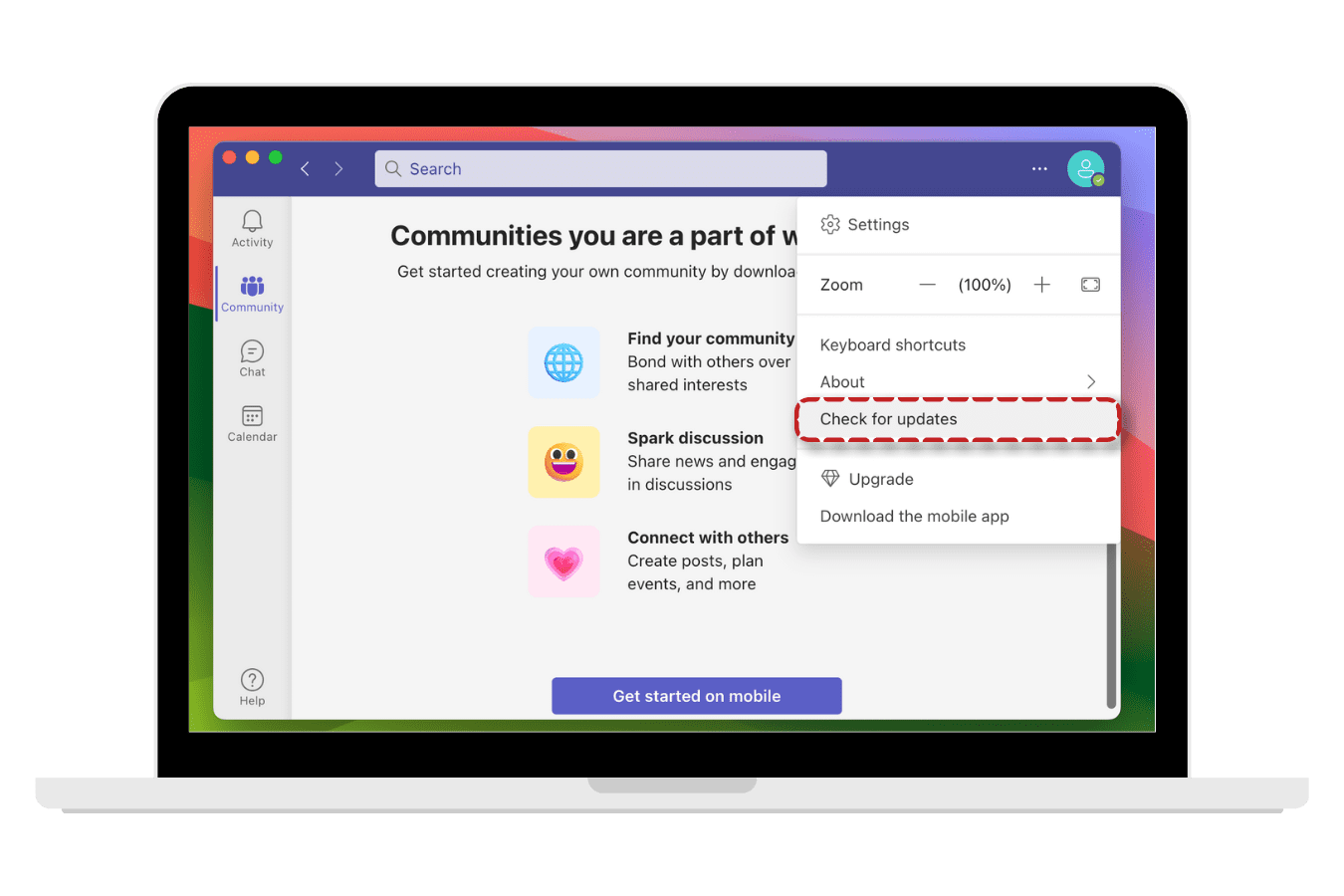
Fazit
Das Problem, dass die Bildschirmfreigabe in Microsoft Teams nicht funktioniert, lässt sich häufig mit einer der oben beschriebenen einfachen Lösungen beheben. Dazu gehört, sicherzustellen, dass genügend Systemressourcen verfügbar sind, die richtigen Berechtigungen gesetzt wurden und eine geeignete Bildschirmauflösung gewählt ist. Wir empfehlen, die Lösungen systematisch durchzugehen, bis das Problem behoben ist. Eine funktionierende Bildschirmfreigabe steigert die Produktivität, verbessert die Zusammenarbeit und sorgt für eine reibungslosere und angenehmere Benutzererfahrung.